360系统重装大师如何使用?最近有网友给大家安装了360安全卫士发现里边有个360系统重装大师工具,可以帮助我们重装系统,于是想要尝试,那么360系统重装大师怎么用呢?下面,小编就
360系统重装大师如何使用?最近有网友给大家安装了360安全卫士发现里边有个360系统重装大师工具,可以帮助我们重装系统,于是想要尝试,那么360系统重装大师怎么用呢?下面,小编就把360系统重装大师的使用方法分享给大家。
工具/原料:
系统版本:windows xp系统
品牌版型:联想ThinkPad14
软件版本:360系统重装大师
360系统重装大师在线重装的方法步骤:
1、打开360安全卫士,点击界面上方的功能大全,左侧的我的工具一栏中找到系统重装,点击添加。
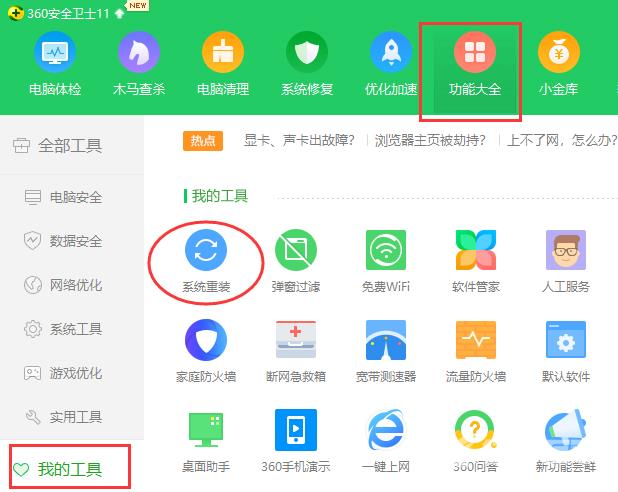
2、添加完成后弹出360系统重装大师,点击重装环境检测。
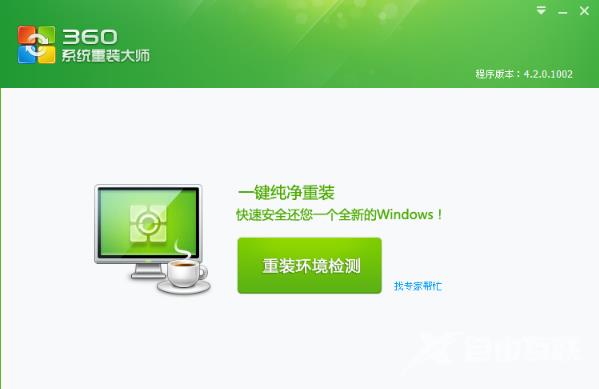
3、等待检测的完成。
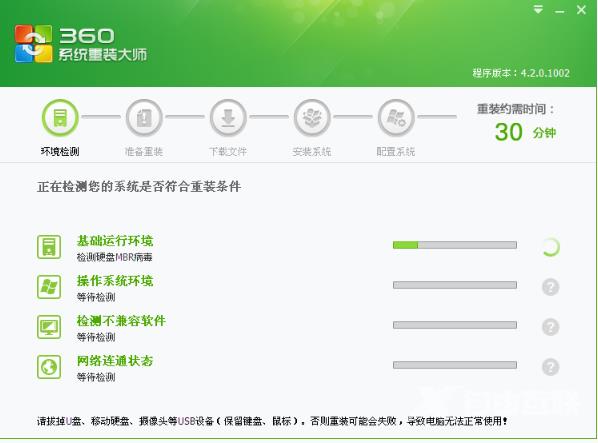
4、完成后开始下载安装系统文件。
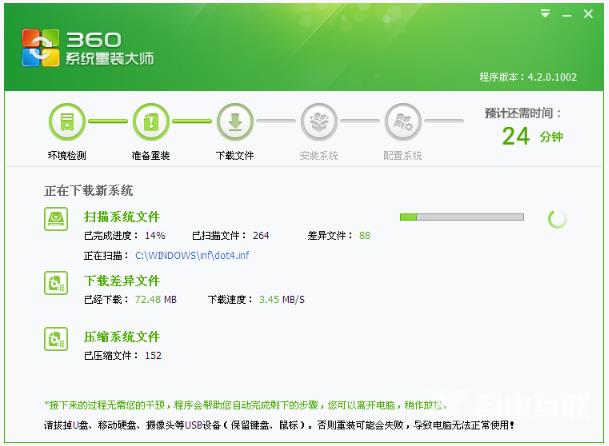
5、下载完后软件会自动开始安装系统。
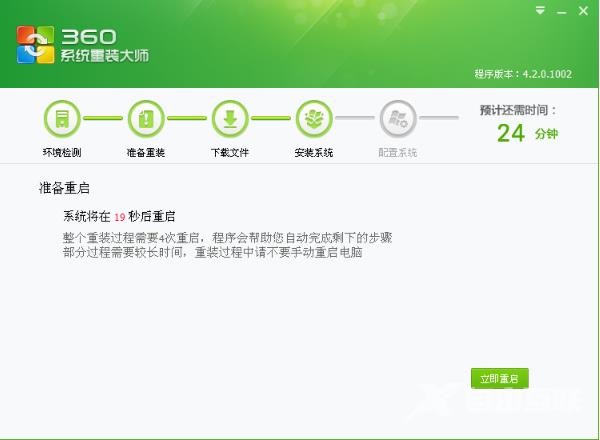
6、进入系统重装配置阶段,之后的步骤无需我们操作,等待就好。
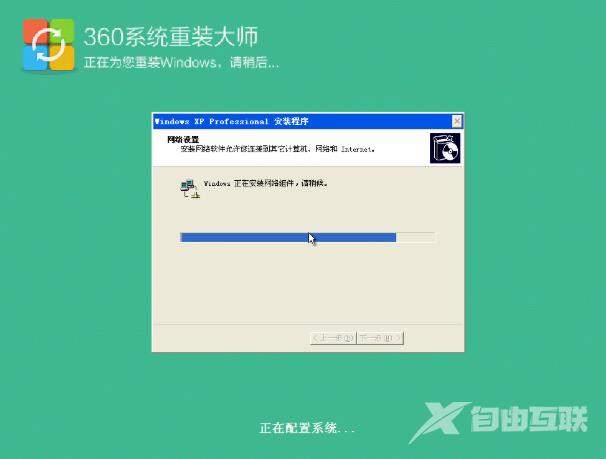
7、当提示完成后,系统就这么安装成功啦!
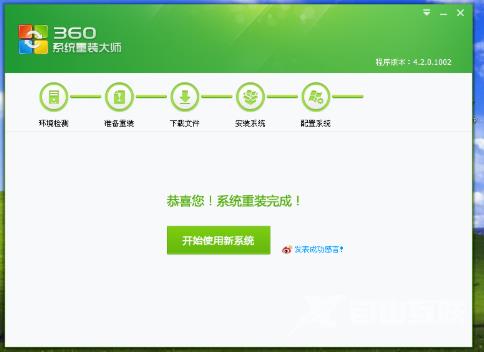
总结:
以上就是360系统重装大师的使用方法,基本是全自动安装完成,操作非常简单,希望可以帮助到大家。
